
Rocket.Chat je kompletní týmová komunikační platforma, alternativa Slack s vlastním hostitelem. Je postaven s Meteorem a poskytuje různé funkce včetně chatu na helpdesku, videokonferencí, sdílení souborů, hlasových zpráv, API a dalších.
V tomto tutoriálu vám ukážeme, jak nainstalovat a nasadit Rocket.Chat na server CentOS 7 s Nginx jako SSL reverzní proxy.
Předpoklady #
Než budete pokračovat v tomto kurzu, ujistěte se, že jste splnili následující předpoklady:
- Server CentOS 7, podle oficiálních systémových požadavků Rocket.Chat potřebujete alespoň 1G RAM.
- Jste přihlášeni jako uživatel s právy sudo.
- Název domény odkazuje na IP adresu vašeho serveru. V tomto článku budeme používat
example.com. - Máte nainstalovaný Nginx, pokud ne, můžete jej nainstalovat podle tohoto návodu.
- Certifikát SSL. Můžete si zdarma vygenerovat jeden z Let’s Encrypt nebo si ho koupit od jiného poskytovatele.
Instalovat závislosti #
Nainstalujte následující balíčky, které jsou nezbytné k vytvoření požadovaného npm moduly:
sudo yum install epel-release curl GraphicsMagick gcc-c++
Dále nainstalujte Node.js a npm zadáním:
sudo yum install -y nodejs npmV době psaní tohoto článku je doporučená verze Node.js pro Rocket.Chat Node.js v8.11.3.
Chcete-li nainstalovat n, zadejte následující příkazy nástroj a doporučená verze Node.js:
sudo npm install -g inherits nsudo n 8.11.3
MongoDB je NoSQL databáze orientovaná na dokumenty a Rocket.Chat ji používá jako úložiště dat. Rocket.Chat doporučuje MongoDB verze 3.6.
Nainstalujeme MongoDBusing yum z oficiálních úložišť MongoDB.
Otevřete svůj editor a vytvořte následující soubor úložiště:
sudo nano /etc/yum.repos.d/mongodb-org.repoDo souboru vložte následující obsah:
/etc/yum.repos.d/mongodb-org.repo[mongodb-org-3.6]
name=MongoDB Repository
baseurl=https://repo.mongodb.org/yum/redhat/$releasever/mongodb-org/3.6/x86_64/
gpgcheck=1
enabled=1
gpgkey=https://www.mongodb.org/static/pgp/server-3.6.asc
Uložte soubor a zavřete textový editor.
Chcete-li nainstalovat MongoDB, spusťte následující příkaz:
sudo yum install mongodb-orgPo dokončení instalace povolte a spusťte službu MongoDB:
sudo systemctl start mongodsudo systemctl enable mongod
Vytvořit nového systémového uživatele #
Vytvořte nového uživatele a skupinu, která bude provozovat naši instanci Rocket.Chat. Pro jednoduchost pojmenujeme uživatele rocket :
sudo useradd -m -U -r -d /opt/rocket rocket
Přidejte nginx uživatele do nové skupiny uživatelů a změňte /opt/rocket oprávnění k adresáři, aby k němu Nginx měl přístup:
sudo usermod -a -G rocket nginxsudo chmod 750 /opt/rocket
Instalace Rocket.Chat #
Přepněte na uživatelskourocket zadáním:
sudo su - rocketStáhněte si nejnovější stabilní verzi Rocket.Chat s curl:
curl -L https://releases.rocket.chat/latest/download -o rocket.chat.tgz
Jakmile je stahování dokončeno, rozbalte archiv a přejmenujte adresář na Rocket.Chat :
tar zxf rocket.chat.tgzmv bundle Rocket.Chat
Změňte se na Rocket.Chat/programs/server adresář a nainstalujte všechny požadované npm balíčky:
cd Rocket.Chat/programs/servernpm install
Před vytvořením systemd unit a nastavením reverzního proxy pomocí Nginxit je dobré otestovat, zda byla instalace úspěšná.
Chcete-li tak učinit, začněte nastavením požadovaných proměnných prostředí:
export PORT=3000export ROOT_URL=http://example.com:3000/export MONGO_URL=mongodb://localhost:27017/rocketchat
Dále se změňte zpět na Rocket.Chat a spusťte Rocket.Chat serveru zadáním následujících příkazů:
cd ../../node main.js
Pokud nejsou žádné chyby, měli byste vidět následující výstup:
➔ +---------------------------------------------+
➔ | SERVER RUNNING |
➔ +---------------------------------------------+
➔ | |
➔ | Rocket.Chat Version: 0.71.1 |
➔ | NodeJS Version: 8.11.3 - x64 |
➔ | Platform: linux |
➔ | Process Port: 3000 |
➔ | Site URL: http://0.0.0.0:3000/ |
➔ | ReplicaSet OpLog: Disabled |
➔ | Commit Hash: e73dc78ffd |
➔ | Commit Branch: HEAD |
➔ | |
➔ +---------------------------------------------+
V tomto okamžiku je na vašem počítači CentOS 7 nainstalován Rocket.Chat. Zastavte server Rocket.Chat pomocí CTRL+C a pokračujte dalšími kroky.
Vytvořit systémovou jednotku #
Chcete-li spustit Rocket.Chat jako službu, vytvořte rocketchat.service soubor jednotky v /etc/systemd/system/ adresář:
sudo nano /etc/systemd/system/rocketchat.serviceDo souboru vložte následující obsah:
/etc/systemd/system/rocketchat.service[Unit]
Description=Rocket.Chat server
After=network.target nss-lookup.target mongod.target
[Service]
StandardOutput=syslog
StandardError=syslog
SyslogIdentifier=rocketchat
User=rocket
Environment=MONGO_URL=mongodb://localhost:27017/rocketchat ROOT_URL=http://example.com:3000/ PORT=3000
ExecStart=/usr/local/bin/node /opt/rocket/Rocket.Chat/main.js
[Install]
WantedBy=multi-user.target
Uložte a zavřete soubor.
Informujte systemd, že byl vytvořen nový soubor jednotky a spusťte službu Rocket.Chat provedením:
sudo systemctl daemon-reloadsudo systemctl start rocketchat
Zkontrolujte stav služby pomocí následujícího příkazu:
sudo systemctl status rocketchatVýstup by měl vypadat nějak takto:
● rocketchat.service - Rocket.Chat server
Loaded: loaded (/etc/systemd/system/rocketchat.service; enabled; vendor preset: disabled)
Active: active (running) since Tue 2018-04-10 20:30:56 UTC; 8s ago
Main PID: 32356 (node)
CGroup: /system.slice/rocketchat.service
└─32356 /usr/local/bin/node /opt/rocket/Rocket.Chat/main.js
Pokud se nevyskytnou žádné chyby, můžete povolit automatické spuštění služby Rocket.Chat při spouštění:
sudo systemctl enable rocketchatNastavit reverzní proxy s Nginx #
Pokud jste postupovali podle našich pokynů, jak nainstalovat Nginx na CentOS 7 a jak zabezpečit Nginx pomocí průvodců Let’s Encrypt na CentOS 7, měli byste již mít Nginx nainstalovaný a nakonfigurovaný s certifikátem SSL.
Nyní musíme vytvořit nový blok serveru pro naši instalaci Rocket.Chat:
sudo nano /etc/nginx/conf.d/example.com.confDo souboru vložte následující obsah:
/etc/nginx/conf.d/example.com.confupstream rocketchat_backend {
server 127.0.0.1:3000;
}
server {
listen 80;
server_name example.com www.example.com;
include snippets/letsencrypt.conf;
return 301 https://example.com$request_uri;
}
server {
listen 443 ssl http2;
server_name www.example.com;
ssl_certificate /etc/letsencrypt/live/example.com/fullchain.pem;
ssl_certificate_key /etc/letsencrypt/live/example.com/privkey.pem;
ssl_trusted_certificate /etc/letsencrypt/live/example.com/chain.pem;
include snippets/ssl.conf;
return 301 https://example.com$request_uri;
}
server {
listen 443 ssl http2;
server_name example.com;
ssl_certificate /etc/letsencrypt/live/example.com/fullchain.pem;
ssl_certificate_key /etc/letsencrypt/live/example.com/privkey.pem;
ssl_trusted_certificate /etc/letsencrypt/live/example.com/chain.pem;
include snippets/ssl.conf;
include snippets/letsencrypt.conf;
access_log /var/log/nginx/example.com-access.log;
error_log /var/log/nginx/example.com-error.log;
location / {
proxy_pass http://rocketchat_backend/;
proxy_http_version 1.1;
proxy_set_header Upgrade $http_upgrade;
proxy_set_header Connection "upgrade";
proxy_set_header Host $http_host;
proxy_set_header X-Real-IP $remote_addr;
proxy_set_header X-Forward-For $proxy_add_x_forwarded_for;
proxy_set_header X-Forward-Proto http;
proxy_set_header X-Nginx-Proxy true;
proxy_redirect off;
}
}
Znovu načtěte službu Nginx, aby se změny projevily:
sudo systemctl reload nginxKonfigurace Rocket.Chat #
Otevřete prohlížeč a zadejte:http://chat.example.com .
Za předpokladu, že instalace bude úspěšná, zobrazí se vám průvodce nastavením Rocket.Chat, který vás provede nastavením prvního administrátora, konfigurací vaší organizace a registrací vašeho serveru, abyste mohli zdarma dostávat oznámení push a další.
V první části průvodce počátečním nastavením budete požádáni, abyste nastavili uživatele správce:
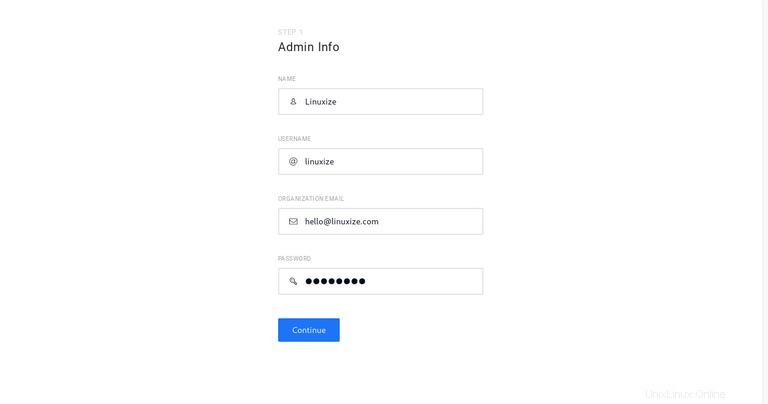
Po zadání údajů o správci klikněte na Continue a v dalším kroku zadejte informace o vaší organizaci:
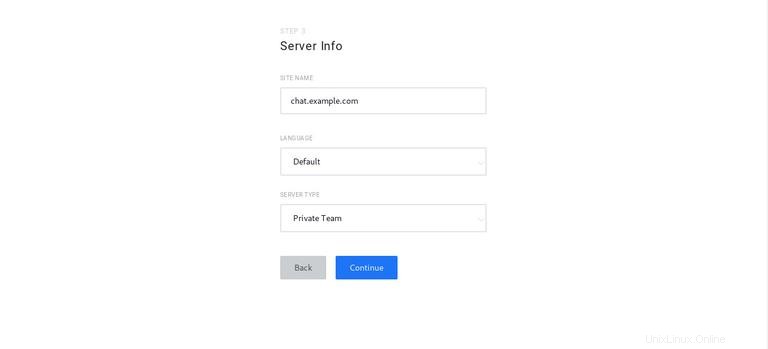
Třetí část průvodce počátečním nastavením vás vyzve k zadání informací o serveru:
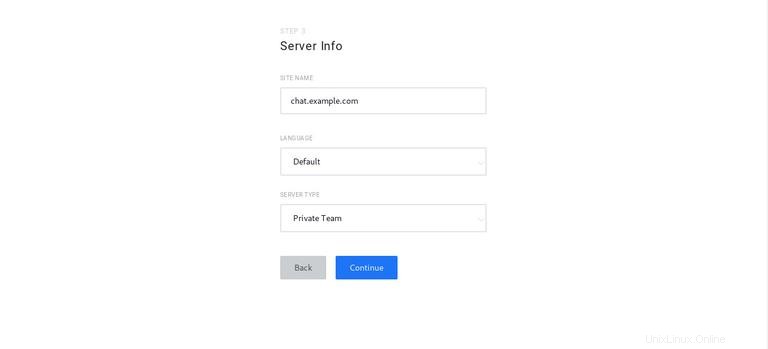
V dalším kroku budete dotázáni, zda chcete používat předkonfigurované brány a proxy serveru Rocket.Chat. Výběrem této možnosti získáte přístup na trh aplikací Rocket.Chat a většina ostatních funkcí, jako jsou upozornění push, bude fungovat. krabičky.
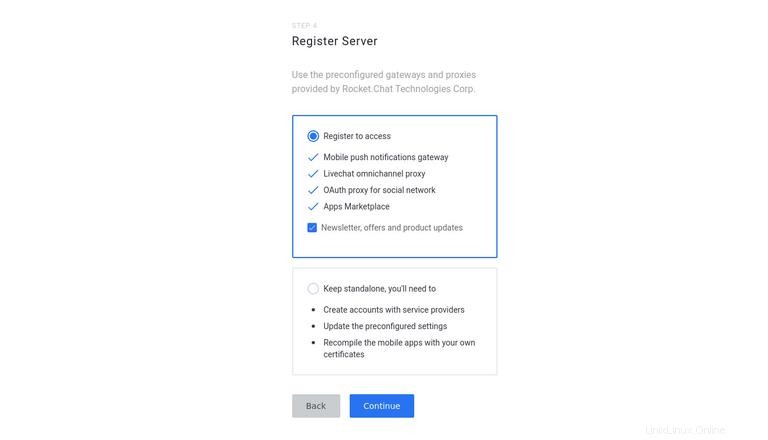
Vyberte si, klikněte na Continue a budete přesměrováni na následující stránku, která označuje, že váš pracovní prostor je připraven k použití:
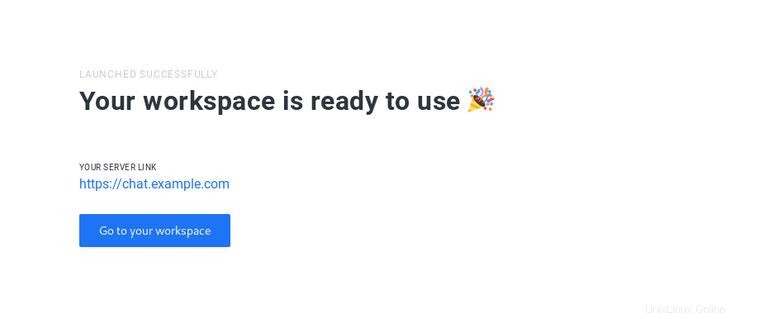
Klikněte na Go to your workspace a budete přesměrováni na řídicí panel Rocket.Chat přihlášený jako uživatel admin.